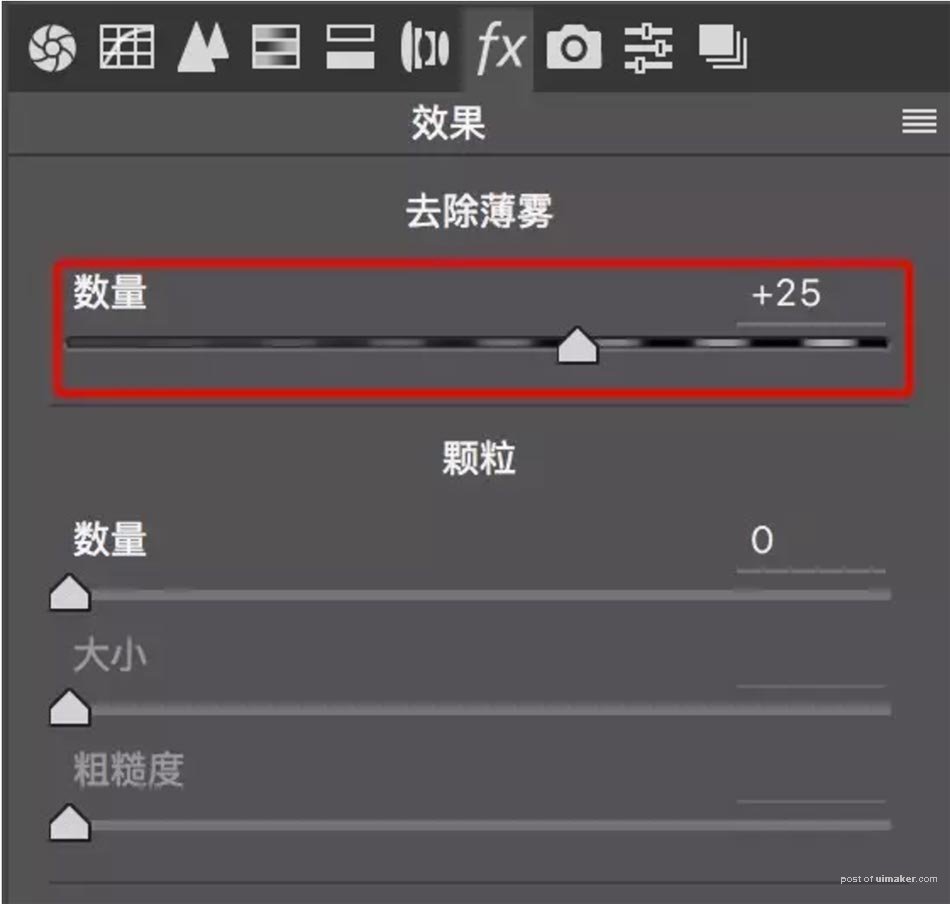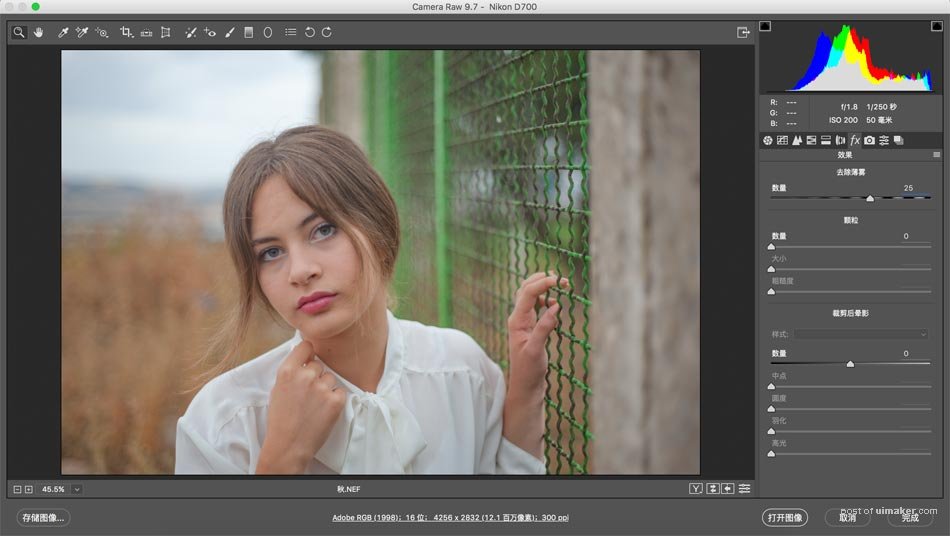来源:网络 作者:谷了然修图师
怎么解决人物照片不通透问题
怎么解决人物照片不通透?其实对于设备和拍摄问题那只能是提高你的设备质量和技术。当然如果设差一点,也不是特别重要,因为设备好一分,价格贵很多,这对于一般的爱好者可能就不需要盲目追求,都是在自己经济情况允许下,买最好的就行,很多问题可以通过适当后期弥补,所以后期非常重要,一定要好好学。
如果是环境问题,则可以通过相应的方式进行除尘或除霾,比如常见的就是曲线,色阶,对比度等等。但是一般来说做完这些还不够,还需要进行人物皮肤的单独处理,这也是我们今天要探讨的重点。
暗部提亮法
1、这是原图,我们可以发现原图人物的皮肤以及整体的明度都有些暗淡,给人感觉不够通透,这种照片发生的原因就是因为拍摄的曝光,以及稍微带有逆光拍摄,所以导致人物的皮肤也会比较的黯淡,那我们怎么来使她的皮肤变的通透呢?

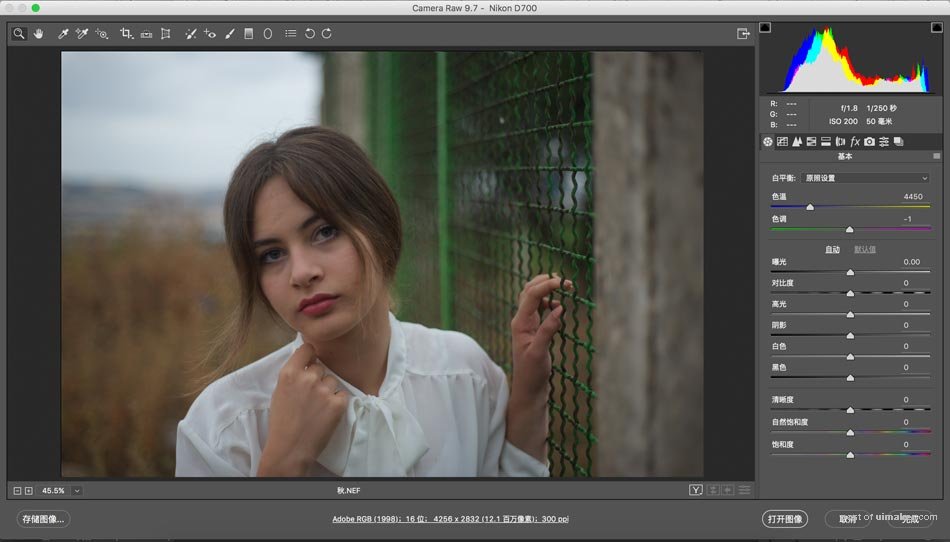
2、我们可以在ACR中进行导图,其实已经可以做到比较的通透,首先在ACR中打开原图:
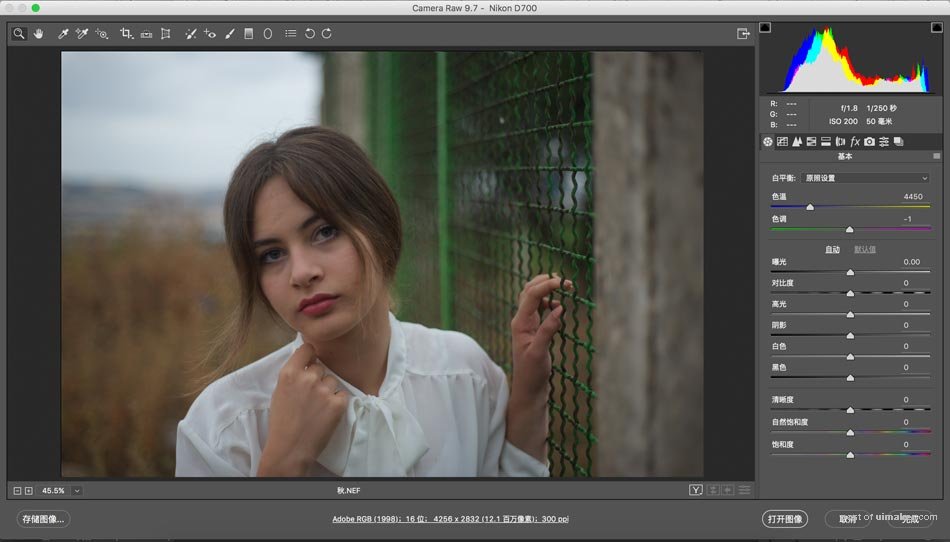
3、因为主要是曝光和逆光问题,所以我们降低逆光产生的光比问题,则可以将阴影与黑色提高,这次我们先提高到100,提高到100后,其实片子会发灰:

4、但是没关系,我们可以通过fx中去雾霾来追回一些细节: